桌面显示d盘怎么改回去 怎样将d盘桌面还原
更新时间:2024-03-24 11:07:46作者:jiang
当我们在使用电脑的过程中,有时候会不小心将桌面显示的D盘更改成其他内容,或者想要将D盘的桌面还原回原本的状态,这种情况下,我们可以通过一些简单的步骤来解决问题,让桌面显示的D盘恢复正常。接下来让我们一起来了解一下如何将D盘的桌面改回去,以及恢复到原本的状态。
步骤如下:
1.在键盘上按win+r,就可打开运行窗口。
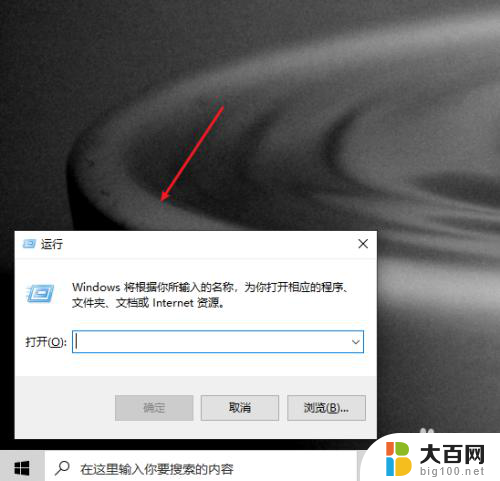
2.输入regedit,点击确定按钮,就可以打开注册表。
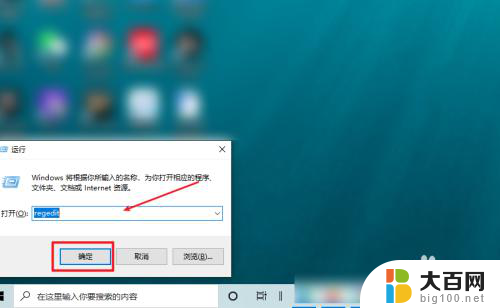
3.在注册表路径框中输入HKEY_CURRENT_USER\Software\Microsoft\Windows\CurrentVersion\Explorer\Shell Folders,就可以在右侧窗口中找到Desktop文件。
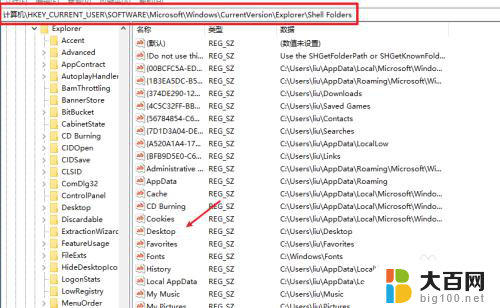
4.打开并编辑字符表,在数值数据框中输入c盘桌面的目录,格式:C:\Users\用户名\桌面,再点击确定按钮,重启电脑就将桌面移回去了。
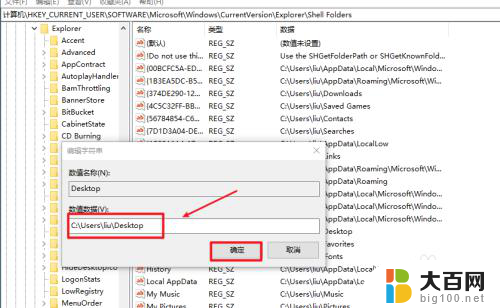
以上就是如何将桌面显示更改回D盘的全部内容,如果您有需要,您可以按照以上步骤进行操作,希望对大家有所帮助。
- 上一篇: 桌面不显示文件夹 怎样快速恢复桌面文件显示
- 下一篇: wps文件设置密码 wps文件密码设置教程
桌面显示d盘怎么改回去 怎样将d盘桌面还原相关教程
- c盘桌面文件路径改为d盘 怎样将桌面上的文件夹路径设置到D盘
- 桌面上存的东西怎么默认到d盘 怎样将桌面文件保存到D盘
- 怎样把桌面的文件默认存到d盘 如何将电脑桌面文件默认保存到D盘
- 桌面上的文件能转到d盘吗 如何将桌面文件从C盘迁移到D盘
- 电脑键盘按d就变成桌面提示了 如何解除按d键返回桌面的功能
- c盘跟d盘怎么合并 怎么将C盘和D盘合并成一个盘
- 怎样改桌面图标 Windows 10 如何还原桌面图标默认设置
- 电脑显示桌面怎么恢复 电脑桌面还原快捷键
- 如何将桌面还原 电脑桌面还原步骤
- 笔记本电脑没有d盘怎么回事 电脑没有D盘怎么办
- 苹果进windows系统 Mac 双系统如何使用 Option 键切换
- win开机不显示桌面 电脑开机后黑屏无法显示桌面解决方法
- windows nginx自动启动 Windows环境下Nginx开机自启动实现方法
- winds自动更新关闭 笔记本电脑关闭自动更新方法
- 怎样把windows更新关闭 笔记本电脑如何关闭自动更新
- windows怎么把软件删干净 如何在笔记本上彻底删除软件
电脑教程推荐